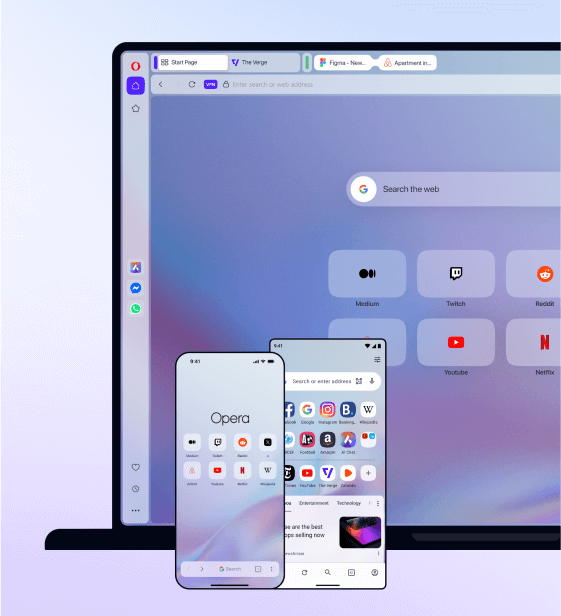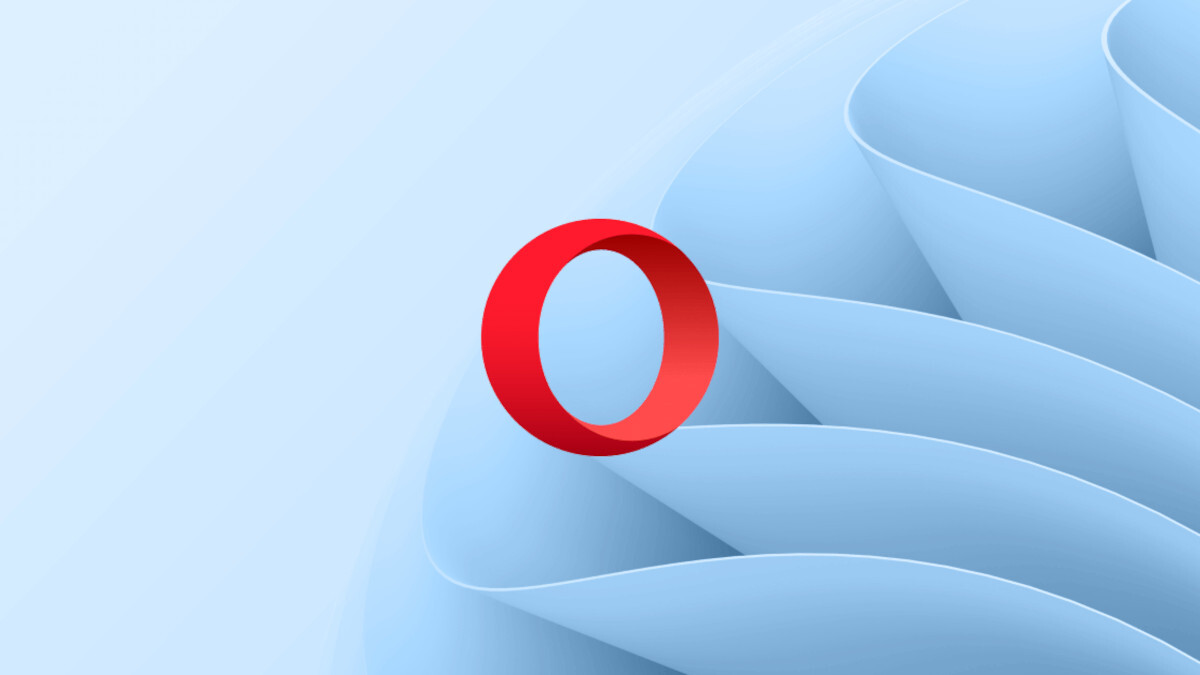Personalize o visual do Speed Dial de seu navegador Opera
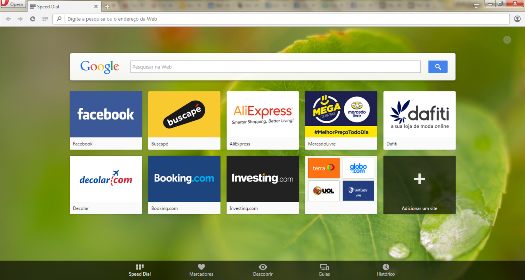
A localização do Speed Dial no navegador Opera para computadores é estratégica. Para muitos, ela é a primeira página que se vê ao acessar o navegador. O Speed Dial permite que você se conecte rapidamente aos sites que mais visita e ainda por cima acompanhado de lindas telas de fundo.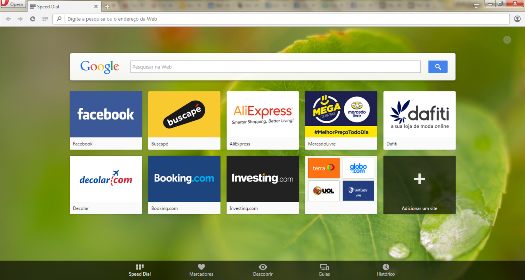
Aqui contamos para você algumas maneiras de personalizar o seu Speed Dial.
Mude a tela de fundo
Você pode adicionar um toque pessoal ao seu Speed Dial mudando a tela de fundo. Você pode chegar ao menu de temas de duas maneiras:
- Clique com o botão direito na tela de fundo do Dial e selecione Alterar tema ou
- Clique em Temas no menu principal do Windows (Visualizar e Mostrar para Mac).
A partir daí você escolhe seus temas preferidos entre os disponíveis, pode utilizar alguma imagem de sua preferência que esteja salva em seu computador ou escolher entre as opções que nós oferecemos. Confira nosso catálogo de temas para mais opções. Belos carros, paisagens da natureza, imagens abstratas – você escolhe! Procure o que mais combina com seu estilo.
Organize suas páginas favoritas em pastas
Ter muita informação no Speed Dial pode acaba confundindo. Felizmente você pode criar pastas para organizar e encontrar de forma mais fácil. Para criar uma pasta, arraste uma das janelas para cima de outra. A partir daí será criada uma pasta. Para arrumar as miniaturas dentro de cada pasta apenas clique e segure o item do Speed Dial que você quer mover e coloque onde você desejar.
Você também pode renomear a pasta que você criou clicando com o botão direito e indo até a opção Editar título. Faça da maneira que funcionar melhor para você: ordem alfabética, por tipo de site, assunto etc.
Escolha os ícones para seus itens do Speed Dial
Sabia que você também pode mudar a imagem que aparece nos itens do Speed Dial? Vá ao site do Speed Dial que você quer mudar, clique no coração que aparece no final da barra de busca. A partir daí você poderá buscar uma série de imagens já pré-selecionadas. Por exemplo, você pode selecionar logo do site, um screenshot da página ou alguma imagem que aparece nela.
Mude o número de colunas do Speed Dial
Dependendo do tamanho de sua tela, você pode querer mudar o número de colunas em que organiza seus ícones.
- Selecione Preferências no menu principal (no Mac, selecione Opera > Preferências).
- Clique Configurações na lateral superior onde há um botão Opera.
- Desça na tela de navegação e vá até Configurações avançadas.
- Em Página Inicial, você poderá selecionar o número máximo de colunas. Você poderá escolher algo entre 3 a 11 colunas.
Adicione extensões ao Speed Dial
Outra maneira de acessar rapidamente o Speed Dial é adicionar extensões úteis a ele. Você pode escolher no seu catálogo de add-ons – adicionar uma extensão do Gmail, por exemplo, para acessar mais rápido suas mensagens e receber notificações de e-mail ou adicionar alguma extensão para ficar de olho no clima e condições do tempo lá fora.
Agora é hora de você deixar sua experiência de navegação com a sua cara personalizando seu Opera. Qual é a aparência do seu Speed Dial? Compartilhe conosco!